 Установка Windows 11 без TPM 2.0 и Secure Boot
Установка Windows 11 без TPM 2.0 и Secure Boot
С выходом Windows 11 компания Microsoft ввела новые системные требования — обязательное наличие модуля TPM 2.0 и включенного Secure Boot. Это ограничение лишило многих владельцев старых, но рабочих компьютеров возможности обновиться. К счастью, с помощью утилиты Rufus можно легко установить Windows 11, обойдя эти требования. В этом руководстве расскажем, как это сделать безопасно и правильно.
TPM 2.0 и Secure Boot отвечают за безопасность данных и предотвращение загрузки вредоносного ПО. Однако многие ПК, особенно выпущенные до 2016 года, не поддерживают эти технологии или не имеют их включёнными в BIOS. Официально установка Windows 11 на такие устройства невозможна, но существует способ обойти ограничения — с помощью Rufus.
Для создания загрузочной флешки с Windows 11 без требований TPM и Secure Boot подготовьте:
ISO-образ Windows 11
Утилиту Rufus (версии 3.16 и выше)
USB-флешку объёмом от 8 ГБ
Компьютер, на который будет устанавливаться система
Перейдите на официальный сайт Microsoft по адресу:
https://www.microsoft.com/software-download/windows11
Выберите пункт «Скачать образ (ISO)», а не Media Creation Tool.
Загрузите последнюю версию Rufus с сайта:
https://rufus.ie/ru
Убедитесь, что используется версия 3.16 или новее — только она позволяет обходить проверки TPM и Secure Boot.
Подключите USB-флешку.
Запустите Rufus от имени администратора.
В поле «Устройство» выберите свою флешку.
В разделе «Загрузочный диск или ISO-образ» выберите ISO Windows 11.
Укажите схему раздела (GPT для UEFI или MBR для BIOS).
После выбора ISO появится окно с параметрами обхода ограничений. Отметьте:
Убрать требование TPM 2.0
Убрать требование Secure Boot
Убрать требование 4 ГБ ОЗУ (если нужно)
Убрать требование учётной записи Microsoft (если нужно)
Нажмите кнопку «Старт», подтвердите удаление всех данных на флешке и дождитесь окончания записи. Обычно это занимает 5–10 минут.
Подключите готовую флешку к компьютеру.
Зайдите в BIOS/UEFI (чаще всего клавиша F2, Del или Esc при включении).
Установите флешку первым загрузочным устройством.
Сохраните настройки и перезагрузите ПК.
Установка Windows 11 начнётся без ошибок и проверок TPM и Secure Boot. Вы сможете выбрать язык, создать разделы и завершить установку.
Некоторые функции безопасности Windows будут недоступны (BitLocker, Windows Hello)
Microsoft может ограничить получение обновлений
Использование происходит на свой страх и риск
Ниже представлены ссылки на загрузку оригинальных ISO-образов Windows 11 различных редакций:
Для активации Windows 11 можно приобрести ключ активации соответствующей редакции:
Установить Windows 11 без TPM 2.0 и Secure Boot можно с помощью Rufus — без взломов, модификаций или сторонних сборок. Это безопасный способ использовать современную операционную систему на устаревшем оборудовании. Если вы ищете стабильность и актуальность, этот метод подойдёт для домашнего и рабочего использования.
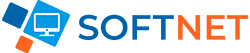
Интернет-магазин электронных ключей активации и подписок для операционных систем и офисных приложений.
Средняя оценка -
4.9